Основные компоненты компьютера
Блок питания

Как очевидно из его названия, блок питания предназначен для снабжения комплектующих компьютера электрическим током. Чтобы ПК работал в нормальном режиме, мощность БП (общая и по линии 12В) должна быть адекватна требованиям, предъявляемым компонентами. Больше всего энергии потребляют процессор и видеокарта, поэтому в первую очередь при выборе блока питания смотрят именно на них.
Вообще, это тот элемент системы, на котором допустимо сэкономить (конечно, в рамках разумного!). Брать модели от китайских Noname-производителей и подвергать компьютер риску, чтобы сэкономить 1000 рублей, нерационально, а вот взять недорогой БП с Bronze сертификатом вместо дорогого с Platinum, чтобы вложить побольше денег в видеокарту или процессор – подход вполне адекватный.
Как выбрать блок питания
Монитор и клавиатура
Предназначение монитора — отображать информацию, находящуюся в видеопамяти компьютера. Внутри монитора не происходит никакой обработки информации. Это устройство также можно назвать и дисплеем. А вот телевизором его называть совсем неправильно, хотя внешне очень большое сходство с телевизором есть.
Казалось бы, что может быть проще «пластмассовой доски с клавишами»? Чему там меняться? Но, как оказалось, меняться там вполне есть чему. Если заглянуть в магазин, торгующий компьютерной техникой, то там можно увидеть огромный ассортимент клавиатур, как более или менее стандартных, так и не очень.
Средний пользователь не требует от клавиатуры никаких чудес: ведь ему всего-то и нужно, что вводить кое-какую текстовую информацию или играть в несложные компьютерные игры. Но есть и те, чьи запросы к клавиатуре отличаются повышенными требованиями.
Материнская плата

Несмотря на то, что материнская плата не влияет на производительность компьютера напрямую, именно она в наибольшей степени определяет, какие комплектующие могут в нем использоваться, и в каких режимах. За поддержку тех или иных серий процессоров отвечает сокет, а за видеокарту, оперативную память, накопители, вентиляторы и т.д. – разъемы различных типов.
Если ПК собирается с нуля, то «материнка» выбирается не в первую очередь, а в зависимости от выбранного процессора и общего бюджета. Переплачивать за нее не следует, но и брать наиболее дешевые модели недопустимо, если речь не о сверхбюджетной сборке. Так, если вы планируете разгонять процессор, вам подойдет не каждая МП – поддержка разгона должна быть заявлена производителем.
Корпуса и Блоки Питания
О компании
: Компания Chieftec Industrial Co., Ltd
. Была образована в 1990
году и поначалу специализировалась на изготовлении прессованных изделий из металла. С наступлением компьютерной эры фирма адаптировала имеющиеся опыт и технологии для производства компьютерных корпусов.
Рыночной специализацией Chieftec Industrial Co., Ltd
является OEM/ODM
производство, т.е. выпуск корпусов для различных крупных производителей ПК уже под их торговыми марками или поставка оптовым торговцам, также под их торговыми марками.

От себя
: Великолепные корпуса и БП, соответствующие всем стандартам: просторные, продуманные, с отличным теплоотводом и просто радующие взгляд. Лучшие «коробочки» для Вашего железа. Я, в большинстве своем, сталкивался с их башенными решениями, посему не могу судить о младших моделях, но те, что — это просто нечто. В них даже ИБП можно запихать, а уж наличие дополнительных свободных винтиков внутри — это прям верх заботы о пользователе, что не может не радовать.
Компьютер и человек
Давайте отдохнем и попробуем провести аналогию между органами чувств человека и устройствами компьютера:
У человека мозг заменяет системный блок (материнку, процессор, ОЗУ и ПЗУ), собирая и храня всю информацию, которая поступает при помощи различных органов чувств.И даже самый современный прибор все еще не в состоянии заменить человеческое тело и мозг.
Понимая, что под силу нашим компьютерам, мы может назвать профессии, которые в определенной мере «поместились» в каждом из приборов:
- вычислитель, математик;
- чертежник;
- художник;
- фотограф, обработчик;
- секретарь, писатель;
- переводчик;
- музыкант, композитор;
- видеооператор, мультипликатор;
- учитель;
- архитектор, дизайнер, модельер;
- врач;
- почтальон;
- библиотекарь, справка;
- игрок и многое другое.
Аналогично люди любой специальности могут оптимизировать свою деятельность при помощи ПК. Достаточно рассмотреть нашу с вами деятельность. А дома вы можете узнать у родителей, как компьютер помогает им в их работе.
Учитель – делая на уроки презентации, видео или игры по теме, набирая конспекты на компьютере, а не пишет ручкой, делая проверку знаний в виде тестов или программ, что экономит его силы и время, делает учебу интереснее.
Ученики– используя компьютер тратят намного меньше времени и сил, чтобы подготовить любые задания для школы, прочесть онлайн-книги, создать сложные таблицы или диаграммы. При помощи интернет ресурсов могут посмотреть на такие процессы, которые в реальной жизни невозможно увидеть (радиоактивный распад, рождение звезды, ядерный взрыв, микромир в биологии, развитие человека) и все это в невероятном качестве и в виде короткого ролика.
Первый шаг для работы с компьютером
Чтобы не нарушить гармоничную работу такого сложного и полезного прибора, следует соблюдать некоторые обязательные правила. Прежде всего, это порядок включения/выключения прибора.
Алгоритм включения ПК:
- Включить монитор.
- Включить питание на системном блоке.
- Подождать, пока на экране монитора появится рабочий стол (цветные изображения).
- Приступить к работе.
Порядок правильного выключения компьютера:
- Сохранить все документы, с которыми работал.
- Закрыть все программы, которые открыты.
- Нажав на кнопку Пуск в левом нижнем углу, выбрать команду Завершение работы.
- После того как экран станет черным, выключить монитор кнопкой на нем.
Если грубо нажимать кнопку питания, можно потерять важные данные и даже полностью нарушить работу сложной системы.
Техника безопасности и забота о здоровье пользователя ПК
Перед тем, как приступить к работе за ПК, все должны соблюдать правила техники безопасности и придерживаться рекомендация для сохранения здоровья. Это обязательные условия не только для класса информатики, но и для пользования компьютером в домашних условиях.
Компьютеры окружают нас везде. Школа, дом, банки, магазины – отдых, учебу или работу сложно представить без этого универсального помощника
Поэтому, так важно знать, как долго можно находиться за экраном монитора, как сидеть, что делать, чтобы не испортить осанку или зрение
А такую разминку следует выполнять каждые 20 минут работы за монитором:
Тогда глаза будут отдыхать, мышцы глаз расслабляться, а слизистая увлажняться.
- Решите кроссворд, если центральное слово «компьютер»:
По горизонтали.
1. Устройство ввода информации в компьютер.
- Прототип компьютера.
- Объекты, с которыми работает ПК.
- Центральный компонент компьютера.
- Место хранения информации.
- Другое название жесткого диска.
- Прибор для выведения графической информации.
- Алгоритм работы на языке программирования.
Решение:
Примеры программного обеспечения
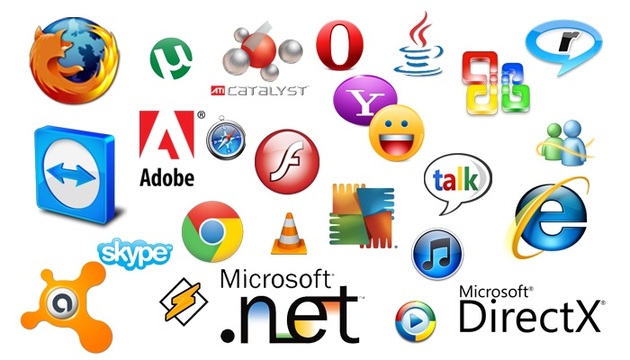
Посмотрите несколько примеров программного обеспечения в таблице ниже:
| Программного обеспечения | описание |
|---|---|
| Adobe Acrobat Reader | Программа, позволяющая читать файлы в формате pdf. |
| Avast | Программное обеспечение, которое обнаруживает и уничтожает определенные вирусы, которые могут нанести вред вашему компьютеру. |
| Посланник | Онлайн-приложение, позволяющее общаться между людьми. |
| Mozila Firefox | Позволяет просматривать Интернет. |
| Skype | Позволяет бесплатно совершать аудио- и видеозвонки онлайн |
| TeamViewer | Программное обеспечение, позволяющее осуществлять удаленный доступ к другому компьютеру. |
Оперативная память

Кстати, о самой оперативной памяти – если говорить упрощенно, в ней хранятся текущие данные системы, программ и игр, к которым обращается процессор. Работает она гораздо быстрее, чем твердотельные накопители и даже жесткие диски, но является энергозависимой, поэтому не подходит для постоянного хранения информации.
В 2020 году абсолютно необходимый минимум оперативной памяти – 8 ГБ, но гораздо лучше, если будет установлено 16, ведь в случае нехватки система обращается к файлу подкачки, а он расположен на более медленных накопителях. На практике это выражается в замедлении работы ПК, а порой и в ощутимых «тормозах».
Чаще всего на материнской плате присутствуют два или четыре слота для оперативки, поэтому в первом случае, если приобретается только один модуль, рекомендуется, чтобы он был на 16 гигабайт. Иначе, когда понадобится апгрейд, могут возникнуть проблемы – разница между 8+8 ГБ и 16+16 ГБ через пару лет будет весьма ощутимой.
Персональный, значит личный
Для начала определимся, что собой представляет ПК.

Современный компьютер – это многофункциональный прибор, который позволяет смотреть фильмы, слушать аудиокниги, рисовать, писать тексты, чертить чертежи или таблицы. Это лишь минимальная часть того, что он умеет. Его главное назначение – работа со всеми видами информации (получение, преобразование, сохранение, выдача). Есть стационарные модели (настольные) и переносные (портативные, карманные).
Персональный компьютер (ПК) разработан для пользования одного человека. Самый простой ПК содержит минимальные компоненты для выполнения основных функций. Исходя из того, что планирует пользователь, его можно сделать более функциональным и мощным.
Базовая комплектация
Чтобы компьютер работал, выполнял свои минимальные функции, нужны такие базовые компоненты:
- системный блок – основной блок прибора, в нем содержатся все внутренние устройства, которые управляют работой ПК;
- монитор – блок компьютера, на который выводится визуальная информация (символы, графика). Представлены ЖК мониторами и устаревшими ЭЛТ;
- мышь – блок, позволяющий подавать ПК команды. Курсор двигается по экрану, выбирая нужный объект для выделения«графически». Есть модели с дополнительными боковыми кнопками, несколькими колесиками. Производятся проводные варианты и без проводов;
- клавиатура – блок, позволяющий вводить информацию, в том числе команды, при помощи символов. Содержит 104 клавиши, плюс световая индикация и вспомогательные кнопки, в зависимости от модели. Есть проводные и беспроводные.
Интересно:

Мониторы часто выбирают, учитывая размер диагонали, разрешение и частоту обновления картинки.
Определение и применение
Железо компьютера – это набор различных устройств и компонентов, которые совместно обеспечивают работу компьютера. Они обеспечивают необходимую вычислительную мощность, управляют передачей данных, обеспечивают хранение информации, выводят графику и звук. Железо компьютера может включать в себя такие компоненты, как процессор, оперативную память, жесткий диск, видеокарту, звуковую карту и многие другие.
Каждый из этих компонентов выполняет свою роль и важен для правильной работы компьютера. Например, процессор – это «мозг» компьютера, который обрабатывает информацию и выдает нужные команды для работы других устройств. Оперативная память позволяет временно хранить данные, необходимые для работы программ и операционной системы. Жесткий диск обеспечивает постоянное хранение информации, а видеокарта и звуковая карта – выводят информацию на экран и воспроизводят звук соответственно.
Применение железа компьютера в современной жизни очень широко. Компьютеры используются в офисах, бизнесе, научных исследованиях, в медицине, образовании, в развлекательных целях и многих других областях. Они помогают автоматизировать процессы, упростить работу и повысить эффективность деятельности в различных сферах.
Процессор (центральное процессорное устройство — ЦПУ «CPU»)
Центральный процессор – это главная часть аппаратного обеспечения компьютера или «мозг компьютера». Чаще говорят — микропроцессор или просто процессор.
Именно процессор отвечает за выполнение программного кода (инструкции) для выполнения арифметических, логических и системных операций ввода/вывода.
Этот термин используется в компьютерной индустрии, с начала 1960 годов. Форма, дизайн и реализация процессоров сильно изменились начиная с самых ранних примеров, но их фундаментальная работа остаётся такой же.
Стандартизация и миниатюризация процессоров привели к глубокому проникновению основанных на них цифровых устройств в повседневную жизнь человека. Современные процессоры можно найти не только в таких высокотехнологичных устройствах, как компьютеры, но и в автомобилях, калькуляторах, мобильных телефонах и даже в детских игрушках.
Чаще всего они представлены микроконтроллерами, где помимо вычислительного устройства на кристалле расположены дополнительные компоненты (память программ и данных, интерфейсы, порты ввода/вывода, таймеры и др.).
Современные процессоры, как правило, меньше, чем 4х4 сантиметра, с сотнями контактов.
Упрощенно можно сказать, что типичными компонентами процессора являются арифметическо — логический блок (ALU), который выполняет арифметические и логические операции, и блок управления (CU), который извлекает инструкции из памяти, декодирует и выполняет их, призывая к работе ALU, когда это необходимо.
Производительность или скорость процессора зависит от тактовой частоты (как правило, обозначают в МГц) и количества выполненных инструкций за такт (IPC), которые в совокупности являются количеством выполненных инструкций в секунду (IPS).
Чем выше скорость работы процессора, тем выше быстродействие компьютера. Процессор имеет специальные ячейки, которые называются регистрами. Именно в регистрах помещаются команды, которые выполняются процессором, а также данные, которыми оперируют команды. Работа процессора состоит в выборе из памяти, в определённой последовательности, команд и данных, и их выполнение. На этом и базируется выполнение программ.
Распределение памяти также сильно влияет на производительность процессора.
Производительность компьютеров повышается за счёт использования многоядерных процессоров, который, по сути, это объединение двух или более отдельных процессоров (называется сердечники) в одну интегральную схему. В идеале, двухъядерный процессор будет почти вдвое мощнее одноядерных процессоров.
На практике, однако, производительность гораздо меньше, всего около 50%, из-за несовершенства программного обеспечения и алгоритмов реализации взаимодействия между аппаратным и программным обеспечением.
Так что же собой представляет это самое «железо»?
Сердцем любого компьютера является центральный процессор (CPU). Изготавливается он из выращенного в специальных условиях монокристалла кремния цилиндрической формы. Этот кристалл затем нарезается на пластины, которые на следующем этапе тщательно полируются вплоть до зеркального блеска. И только после такой обработки методами травления и фотолитографии на этой пластине создаются схемы процессоров. Для упомянутых завсегдатаев радиорынков все эти технологические тонкости ни к чему, поэтому они без капли уважения назвали процессор «камень». Или еще «пень» — производная от класса компьютеров «пентиум». Поскольку процессор несет главную нагрузку в компьютере, практически все время находясь в работе, он довольно прилично разогревается. Для его охлаждения на него устанавливается вентилятор – кулер.
Чтобы запитать все «железо» компьютера требуется блок питания, на выходах которого формируются напряжения различной мощности и величины для разводки по всем узлам компьютера. Для хранения операционной системы, всех исполнительных, служебных программ служит накопитель на жестком диске (HDD). На жаргоне его называют просто «винт» от старого названия «Винчестер». А для того, чтобы оперировать с различными данными во время вычислений, компьютеру нужна оперативная память. На компьютерном жаргоне эта память называется «мозги». Почему так? Дело в том, что на старых больших вычислительных машинах оперативная память представляла собой набор ферромагнитных сердечников и называлась «Магнитное Оперативное Запоминающее Устройство – «МОЗУ». Вот от этого «МОЗУ» и пошли «мозги».
Чтобы выводить информацию на монитор, требуется видеокарта («видюха» на жаргоне). Для получения звука – звуковая карта («бластер»). Большинство аппаратных средств либо крепится наглухо, либо вставляется в разъемы на специальной плате, которая называется «материнская плата». Для нее даже ничего придумывать не пришлось. «Мама», «мать» — так называют материнскую плату уже почти официально. Компакт-диски читают и записывают на специальном лазерном приводе CD ROM – попросту «сидюк». И все это хозяйство компактно умещается в «системнике» — корпусе системного блока компьютера. Для ввода информации в компьютер служит клавиатура — «доска» или «клава». И вот только компьютерной мышке не придумали названия. Она так и осталась «мышка».
Сегодня рассмотрим, из чего состоит компьютер и поговорим об основных устройствах, которые включает в себя системный блок. Итак, составляющими ПК являются такие устройства, как монитор, мышка, клавиатура и системный блок.
Системный блок состоит из множества компьютерных комплектующих. Основное железо: процессор, материнская плата, ОЗУ, жесткий диск, видеокарта и др.
Процессоры
О компании
: Intel Corporation
(произносится «Ѝнтэл Карпэре́йшн
») — американская корпорация, производящая широкий спектр электронных устройств и компьютерных компонентов, включая микропроцессоры, наборы системной логики (чипсеты) и др. Штаб-квартира — в городе Санта-Клара, штат Калифорния, США. Intel
— крупнейший в мире производитель микропроцессоров, занимавший на 2008
год 75
% этого рынка, а компания также является ведущим производителем оборудования для персональных компьютеров, сетевых и коммуникационных продуктов и программных продуктов для разработчиков.
От себя
: Я выбираю процессоры Intel
.. Просто потому, что привык, на самом деле. Вполне себе бодро работают, порой хорошо разгоняются и обладают нормальным тепловыделением. Широкий ассортимент моделей как для дома, так и для офиса. С другой стороны, при первой возможности легко возьму AMD
. Причины в этой статье:
Внешние устройства компьютера
Остановимся на каждом устройстве, чтобы понимать, как развиваются технологии и что из старых моделей мы видели, а что не застали.
Принтеры – волшебное перо и фотостанок в одном приборе
Эти полезные приборы представлены 3 основными типами:
Матричные бьют через чернильную ленту по бумаге стержнями, переводя рисунок на основу (бумагу). Это медленные, шумные и низкое производительные модели. Принцип действия и качество подобны печатным машинкам.
Струйные модели подкупают дешевизной, невероятно красочным изображением (есть и черно-белые модели). Чернила попадают на бумагу через сопла (трубочки) в виде тончайшей струйки. Печатают не быстро. Изображение (особенно на фотобумаге) через время поблекнет, напечатанные рисунки боятся воды (растекаются цветными пятнами), а высокая цена на сменные картриджи часто перекрывает невысокую цену самого печатающего устройства.
Лазерные работают быстро (до 30 стр./мин), бесшумно и очень качественно (от 1200 точек на дюйм. Недешевые, расходники, особенно для цветных моделей стоят дорого.
Сканеры или глаза компьютера
При помощи этого устройства в ПК можно ввести символьные и графические данные. Наиболее часто встречаются ручные и планшетные модели.
Ручные сканеры чаще используются в торговых точках, отделениях перевозки и на складах. При помощи такого компактного прибора оператор считывает штрих-код и работает с позицией.
Если ручная модель используется для работы с текстом или картинками, то его водят построчно по листу, пока она не распознает все нужные данные.
Планшетные модели используют для «считывания» сразу целого листа. Крышка поднимается, внутрь кладется нужный объект, а после закрытия крышки и запуска программы ПК «распознает» информацию на нем.
Благодаря специальным программам компьютер не просто получает картинку, он «распознает» символы, переводя его из картинки в текст. Но чтобы все получилось, качество сканированного изображения должно быть высоким плюс хорошая программа.
Веб-камера или глаза ПК
Чтобы общаться с помощью видео, организовывать видеоконференции, дистанционное обучение понадобится веб-камера. Она не заменит полноценную видеокамеру, зато она крохотная и работает от компьютера, через USB-порт.
Качество изображения и высокая цветопередача вряд ли возможна, ведь назначение такой мини-камеры – подача видеосигнала с высокой скоростью, чтобы картинка не замирала, была «живой».
Видеокарты
О компании
– это мировой лидер графических вычислительных технологий и изобретатель GPU
– высокопроизводительного процессора, который генерирует захватывающую, интерактивную графику на рабочих станциях, персональных компьютерах, игровых консолях и мобильных устройствах.
Хотите знать и уметь, больше и сами?
Мы предлагаем Вам обучение по направлениям: компьютеры, программы, администрирование, сервера, сети, сайтостроение, SEO и другое. Узнайте подробности сейчас!
выпускает продукты GeForce
для рынка развлечений и потребительских устройств, Quadro
для рынка профессиональных решений и визуализации и Tesla
для высокопроизводительных вычислений.
Эти продукты созданы для визуально богатых и вычислительно напряженных приложений, включая игры, кинопроизводство, вещание, промышленный дизайн, финансовое моделирование, космонавтику и получение медицинских изображений.
От себя:
Я выбираю видеокартыза их производительность, возможности, стабильность, драйвера и длительность жизни. Плюс больше всего меня радует периодическая ширина канала, что входит в мои . Хотя, конечно, я просто в какой-то момент просто разлюбил AMD
за их драйвера.
Видеокарта

Видеокарта или графический ускоритель – это компонент системы, больше других влияющий на частоту кадров в актуальных играх. Чтобы комфортно играть в разрешении FullHD или более высоком не на минимальных настройках графики, GPU должен быть как минимум среднего класса – например, NVIDIA GTX 1660 или AMD RX 570. Если же позволяет бюджет, наиболее рациональным приобретением является видеокарта предтопового сегмента – на начало 2020 года это NVIDIA RTX 2070 Super. Она обеспечивает достаточный запас производительности в разрешении FullHD и при этом обладает более-менее адекватной стоимостью, в отличие от старших моделей.
Как выбрать видеокарту
Что касается видеопамяти, которая распаяна на плате графического ускорителя, минимально необходимый объем на сегодняшний день – 4 ГБ. Лучше, если ее будет как минимум 6 ГБ, а 8 обеспечат некоторый резерв на будущие годы. Однако, если карточка относится к среднему сегменту, 8 гигабайт памяти ей ни к чему.
Как правило, влияние объема последней на производительность наблюдается только в тех случаях, когда его начинает не хватать, и система переходит к использованию более медленной оперативной памяти.
Заключение
В данной статье раскрыты нюансы шести различных способов получения информации о Вашем железе. Четыре из методик являются составляющими частями операционной системы, два предполагают использование программного обеспечения сторонних разработчиков. Все способы работоспособны на версии операционной системы Windows 10. Оценка всех способов предоставлена в сводной таблице.
| Сведения | Командная строка | Утилита Msinfo32 | Cpu-z | Утилита dxdiag | Everest | Свойства системы |
|---|---|---|---|---|---|---|
| Лицензия | Поставка с Windows | Поставка с Windows | Бесплатная | Поставка с Windows | Платная | Поставка с Windows |
| Русский язык | В зависимости от версии Windows | Нет | В зависимости от версии Windows | В зависимости от версии | В зависимости от версии Windows | |
| Данные о процессоре | Да | Да | Да | Да | Да | Да |
| Данные об оперативной памяти | Да | Да | Да | Да | Да | Да |
| Данные о видеокарте | Нет | Да | Да | Да | Да | Нет |
| Данные о материнской плате | Да | Да | Да | Да | Да | Да |
| Данные о сетевых картах | Да | Да | Нет | Нет | Да | Нет |
| Удобство интерфейса (от 1 до 5) | 4 | 5 | 5 | 5 | 5 | 5 |
















![Для чего нужен компьютер. железо пк [популярный самоучитель]](http://portalcomp.ru/wp-content/uploads/1/8/f/18fcf6a09d34e4d0a1d2ea21e70189b0.jpeg)













